AI・データサイエンス、
機械学習の実践力を高めたい方へ
- プログラミングを0から学びたい
- データサイエンティスト、データ
アナリストを目指したい - AIエンジニア、大規模言語モデル(LLM)エンジニアを目指したい
AI人材コースを無料体験してみませんか?
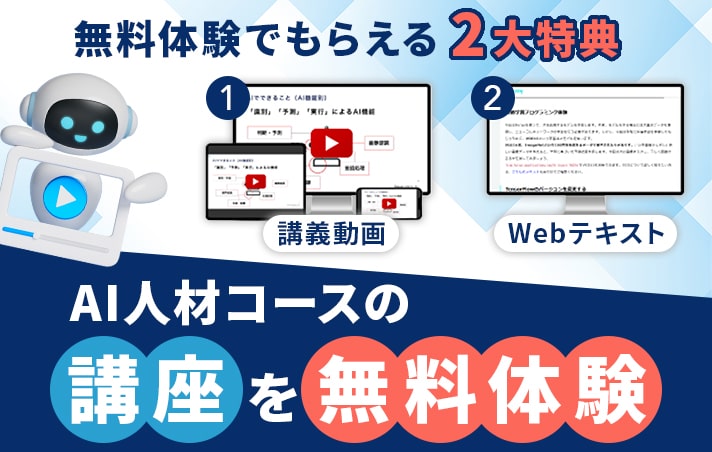
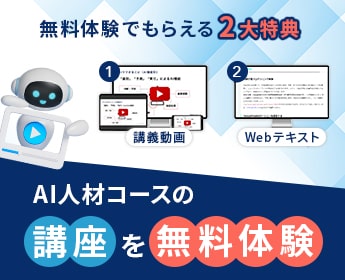
- 無料で120以上の教材を学び放題!
- Pythonやデータ分析、機械学習など
AI人材に必須のスキルを無料体験できる! - データ分析、AI開発の一連の流れを体験、実務につながる基礎スキルを習得!
1分で簡単!無料!
無料体験して特典を受け取るmatplotlibとは
Matplotlib はPythonのグラフ描画のためのライブラリです。

Matplotlibを使うことで、グラフの描画やデータの可視化が簡単に行えます。折れ線グラフ、ヒストグラムや散布図などグラフ描画する事が可能です。公式ギャラリーにて実際の例を見ることでより理解が深まりますので参考にして頂ければと思います。
Matplotlibのインストール
pipコマンドを用いたMatplotlibのインストールは下記のコマンドでインストール出来ます。Macの方はターミナル、Windowsの方はコマンドプロンプト上で実行することでインストールが出来ます。
pip install matplotlib
問題を報告するJupyter Notebookをお使いの方は、起動したNotebookのセルに、先頭に!マークをつけて実行することでインストールすることが出来ます。
!pip install matplotlib
棒グラフ
棒グラフは、複数の独立した項目同士のデータを比較する時に利用するグラフです。pyplotモジュールのbar()で作ることが出来ます。
# Jupyter Notebookを利用している方のみ記述してください。
%matplotlib inline
import matplotlib.pyplot as plt
a = range(0, 7)
b = [55,21,61,98,85,52,99]
plt.bar(a, b)
# plt.barh(a, b) # 横棒の棒グラフ
plt.show()
import matplotlib.pyplot as plt
import numpy as np
# 棒グラフ
m = ("1", "2", "3", "4", "5", "6", "7","8","9","10","11","12")
y_pos = np.arange(len(m)) # 下記のような11個のリストを作成
# [ 0 1 2 3 4 5 6 7 8 9 10 11]
# 変数mを定義しない場合、以下のようにnumpyのarange、rangeを用いて記述する事も可能です。
# y_pos = np.arange(0, 12)
# y_pos = range(0, 12)
# 下記sales変数内の数値を変更して、色々実行してみてください。
sales = [10 ,18 ,32,54,65,96, 120, 140, 145,162, 188, 202]
# bar()の第一引数のy_posはx座標を意味しています。(横軸の設定)
# alphaに数値を渡すことで、透明度を調整できます。 (0で完全な透明。1で透明度0)
plt.bar(x=y_pos, height=sales, alpha=0.5)
# 下記と同じ
# plt.bar([ 0, 1,2 ,3 , 4 , 5 , 6, 7, 8, 9 ,10, 11],sales, alpha=0.5)
plt.ylabel("Usage")
plt.title("Sales Trends") # 売上推移
plt.show()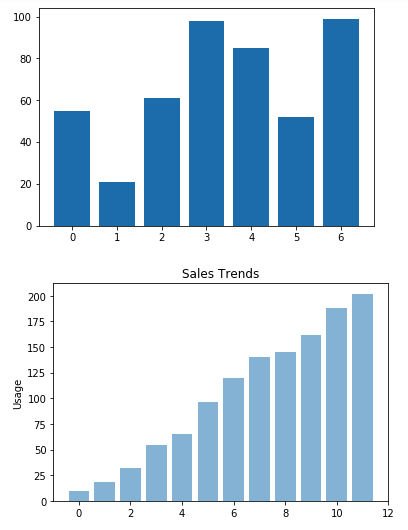
ちなみに横棒のグラフはplt.barh()で作ることが出来ます。
# Jupyter Notebookを利用している方のみ記述してください。
%matplotlib inline
import matplotlib.pyplot as plt
a = range(0, 7)
b = [55,21,61,98,85,52,99]
plt.barh(a, b)
# plt.barh(a, b) # 横棒の棒グラフ
plt.show()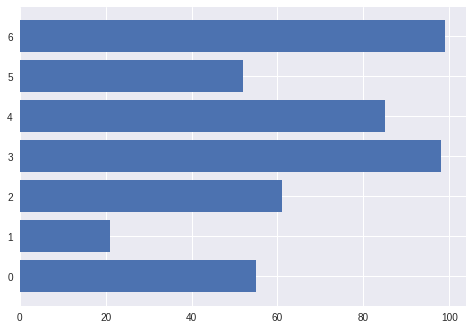
効率よくPythonを学ぶには?
Pythonを効率よく学ぶには、普段からPythonを利用している現役のデータサイエンティストや機械学習エンジニアに質問できる環境で学ぶことです。
質問し放題かつ、体系的に学べる動画コンテンツでデータ分析技術を学びたい方は、オンラインで好きな時間に勉強できるAI Academy Bootcampがオススメです。受講料も業界最安値の35,000円(6ヶ月間質問し放題+オリジナルの動画コンテンツ、テキストコンテンツの利用可能)なので、是非ご活用ください。

- 30時間以上の動画講座が見放題!
- 追加購入不要!
これだけで学習できるカリキュラム - (質問制度や添削プラン等)
充実したサポート体制!
1分で簡単!無料!





